QR-Codes für Ihr Unternehmen nutzen: Standard-Kamera oder SocketCam?
Blog by Macie Blakeman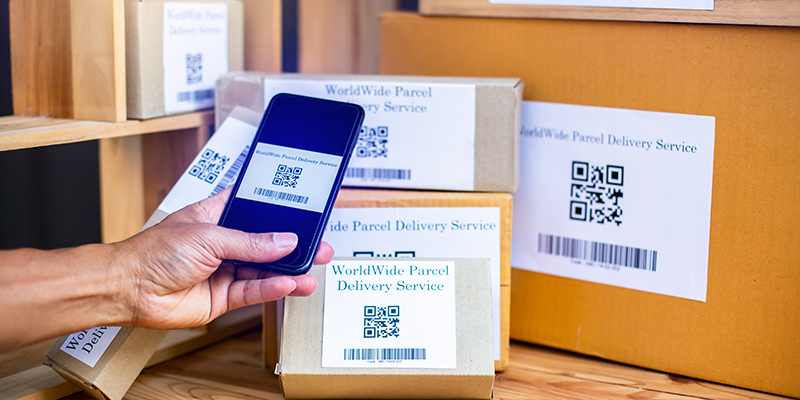
Übersetzt mit ChatGPT
2D-Barcodes, allgemein als QR-Codes bekannt (QR steht für Quick Response), sind ein enormer Gewinn für Unternehmen. Im Vergleich zu traditionellen eindimensionalen Barcodes fassen die zweidimensionalen "QR-Codes" deutlich mehr Daten und finden Verwendung in allem, von der Bestands- und Lieferverfolgung über die Ticket-Authentifizierung bis hin zu Zahlungssystemen.
Wenn es um die Frage geht, wie man einen QR-Code scannt, wird die eigentliche Stärke des Formats deutlich: QR-Codes können einfach mit der integrierten Kamera Ihres Smartphones gescannt werden. Durch die Nutzung der Mobilgeräte, die Mitarbeiter und Kunden ohnehin in der Tasche haben, kann Ihr Unternehmen die Vorteile von QR-Codes nutzen. Unternehmen stoßen jedoch häufig auf Probleme, wenn sie nur die Standard-Kamera-App verwenden, um QR-Codes auf ihren Mobilgeräten konsistent und zuverlässig zu scannen. Nutzer, die QR-Codes einsetzen möchten, aber immer wieder auf Scanprobleme stoßen, haben jedoch auch andere softwarebasierte Scanoptionen zur Verfügung, die möglicherweise besser ihren täglichen Anforderungen entsprechen.
Lassen Sie uns die Grundlagen des Scannens von QR-Codes mit Standard-Kamera-Apps, die möglichen Probleme, auf die Sie stoßen könnten, wenn Sie diese Apps zur Datenerfassung verwenden, und die softwarebasierten Lösungen von Socket Mobile zur Behebung dieser Probleme erkunden.
QR-Codes auf Mobilgeräten scannen
Hochwertige integrierte Kameras sind ein fester Bestandteil moderner Mobiltelefone. Sie eignen sich jedoch nicht nur zum Aufnehmen von Selfies und zum Präsentieren Ihres Strandurlaubs. Die vorinstallierte Kamera-Software auf allen Mobilgeräten bietet integrierte Unterstützung für QR-Codes. Um einen QR-Code auf Ihrem Mobilgerät zu scannen, öffnen Sie einfach die Kamera-App und wechseln Sie zur rückwärtigen Kamera (mit der vorderen Kamera können Sie nicht scannen).
Richten Sie den QR-Code in der Mitte des Suchers aus und Sie werden ein Fadenkreuz sehen, das den QR-Code umrandet. Wenn Sie dies nicht sehen, versuchen Sie, den Winkel so anzupassen, dass der QR-Code vollständig quadratisch ist oder passen Sie die Entfernung an, damit der Code richtig fokussiert wird. Es ist nicht notwendig, den Auslöser zu drücken, um tatsächlich ein Foto aufzunehmen, es sei denn, Sie möchten eine Kopie des QR-Codes für spätere Verwendung haben.
Unterhalb des Fadenkreuzes erscheint eine Pop-up-Benachrichtigung mit den Daten aus dem QR-Code. Sie ist hauptsächlich für die Verwendung mit QR-Codes entwickelt, die Weblinks enthalten. Wird ein solcher erkannt, können Sie einfach auf die Benachrichtigung tippen, um den Link im Browser Ihres Telefons aufzurufen.
Hinweis für Android-Benutzer: Nicht alle Android-Telefone enthalten dieselbe QR-Code-Scanning-Funktionalität in der Kamera-App. Aus diesem Grund wird Socket Mobile in Kürze Barcode-Scanning-Unterstützung für SM Keyboard für Android hinzufügen.
Häufige Probleme beim Scannen von QR-Codes
Die native Unterstützung für das Dekodieren von QR-Codes auf Ihrem Gerät ist nur ein Teil der Herausforderung. Das gilt insbesondere für Unternehmen, die diese Technologie für die Optimierung des täglichen Geschäftsbetriebs nutzen, wie z. B. Einzelhandelsbestände, Lieferungen oder Lagerverwaltung. Die meisten Smartphone-Kameras sind für allgemeine Fotografie konzipiert und nicht speziell für das Erfassen wichtiger Daten aus Codes. Während die integrierte Software unter gut beleuchteten Bedingungen und beim Scannen eines gut gedruckten QR-Codes perfekt funktioniert, können frustrierende Fehler auftreten, wenn die Umgebung nicht ideal ist.
Bei schlechten Lichtverhältnissen: Eines der größten Probleme beim Scannen von QR-Codes mit der Standard-Smartphone-Software entsteht bei schlechten Lichtverhältnissen, wie zum Beispiel in schlecht beleuchteten Ecken von Lagerhäusern oder bei nächtlichen Lieferungen. Das Umschalten des Kamerablitzes in den Dauerbetrieb (falls unterstützt) kann helfen. Bei der kurzen Entfernung, die zum Scannen der meisten QR-Codes erforderlich ist, kann dies jedoch das Bild überbelichten und aus dem entgegengesetzten Grund das erfolgreiche Scannen verhindern. Ganz zu schweigen von der zusätzlichen Belastung für Ihren Akku.
Entfernung: Auch die Scanreichweite ist ein Problem. Einige native Smartphone-Software hat Schwierigkeiten, die Autofokus-Funktion auf kurze Entfernungen zu nutzen, was zu einer extrem langen Scanzeit führt, während das Objektiv versucht zu fokussieren, oder sogar zu einem vollständigen Scanversagen. Nur wenige integrierte Kamera-Apps können QR-Codes aus der Ferne scannen, und selbst die Verwendung der Zoomfunktion hilft selten, da es schwierig sein kann, das Telefon still genug zu halten, um einen erfolgreichen Scan durchzuführen.
Beschädigte QR-Codes: Ein weiterer Grund für fehlgeschlagene Scans ist die Qualität des QR-Codes selbst. Ob er schlecht gedruckt wurde, mit der Zeit verblasst ist oder physische Beschädigungen erlitten hat – eine schlechte QR-Code-Qualität erschwert es der allgemeinen Software, den QR-Code zu erkennen und die Daten zu dekodieren.
SocketCam: Der professionelle Scanner für Ihr Smartphone
Socket Mobiles SocketCam-Barcodescanner ist eine softwarebasierte Plattform, die sich der Erfassung von 1D- und 2D-Codes widmet. SocketCam konzentriert sich ausschließlich auf die anstehende Aufgabe – die Verwendung Ihrer vorhandenen Smartphone- oder Tablet-Kamera für eine zuverlässige und konsistente Datenerfassung.
Da es keine Allzweck-Kamera-App ist, eignet sich SocketCam nicht zum Teilen von Bildern Ihres neuesten Instagram-tauglichen Lattes – stattdessen glänzt es bei der Datenerfassung und beim Scannen von QR-Codes. Installiert auf Ihrem vorhandenen Mobilgerät, gleicht es schlechten Lichtverhältnissen aus und bietet nachweislich bessere Scanergebnisse unter widrigen Bedingungen als die iOS- oder Android-Kamera-Apps.
SocketCam bietet zudem die Möglichkeit, QR-Codes aus größerer Entfernung zu scannen, was es ideal für Bestandsaufnahmen, Lieferungen oder das Markieren von Standorten macht. Es kann mehrere Codes in deutlich weniger Zeit scannen, was es zur perfekten Option für Unternehmen mit hohem Scanvolumen macht. Es ist auch in der Lage, für schlecht gedruckte, verblasste oder beschädigte QR-Codes zu entschädigen, indem es sie erkennt und dekodiert, weit über den Punkt, an dem integrierte Kamera-Apps versagen.
Noch besser ist, dass SocketCam problemlos in bestehende Arbeitsabläufe integriert werden kann. Unsere einfachste Version, SocketCam C820, ist als Teil unserer industrietauglichen CaptureSDK-Datenerfassungsplattform (ebenfalls kostenlos) kostenlos zum Download und zur Nutzung verfügbar. Dies ermöglicht Ihnen, SocketCam in Ihre Apps zu integrieren und selbst zu sehen, wie es die integrierten Kamera-Apps verbessert, ohne einen Cent zu zahlen.
Wenn Sie die Fähigkeiten von SocketCam testen möchten, ohne sich vollständig zu verpflichten, ist unsere SM Keyboard-App die perfekte Option für Sie. SM Keyboard verwendet die gleiche schnelle Scan- und hohe Genauigkeitstechnologie von SocketCam, erscheint jedoch als Tastatureingabegerät auf Ihrem Smartphone oder Tablet. Sie können mit dem Experimentieren beginnen, ohne eine einzige Änderung an Ihrem aktuellen Software-Stack vorzunehmen. SM Keyboard ist jetzt für iOS-Nutzer zum Download verfügbar, und eine Android-Version wird in den kommenden Monaten erhältlich sein.
Für diejenigen, die noch mehr Funktionen benötigen, haben wir eine erweiterte Version, SocketCam C860, die demnächst auf den Markt kommt. Diese abonnementbasierte Version bietet erweiterte Funktionen wie schnellere Scan-Geschwindigkeiten, noch bessere Leistung bei schlechten Lichtverhältnissen und Scannen aus größerer Entfernung. Unabhängig davon, ob Sie SocketCam C860 oder das kostenlose SocketCam C820 verwenden, sind wir überzeugt, dass Sie die Vorteile der SocketCam-Familie gegenüber der integrierten Kamera-App Ihres Smartphones zu schätzen wissen werden.
Aber verlassen Sie sich nicht nur auf unser Wort: Laden Sie SocketCam heute herunter und probieren Sie es selbst aus, kostenlos und ohne Verpflichtung.